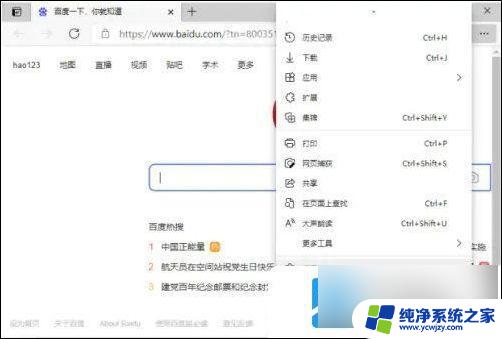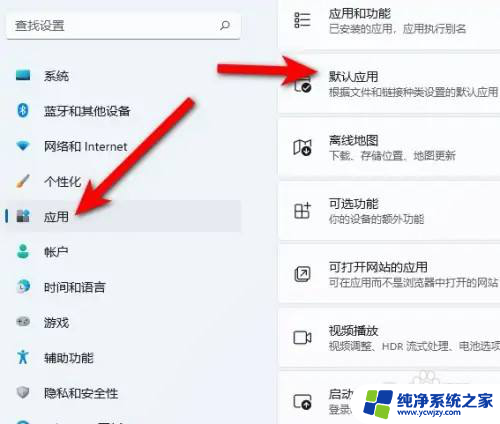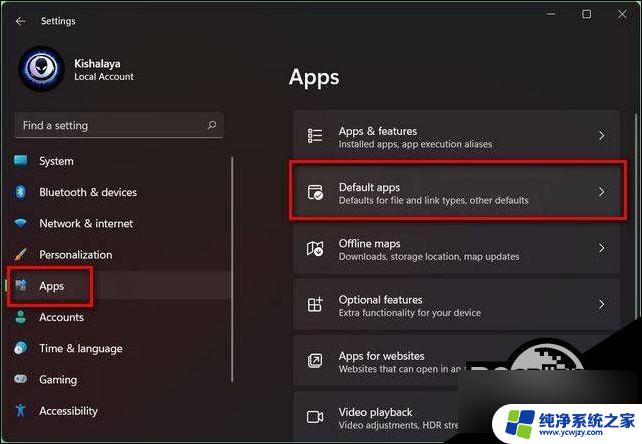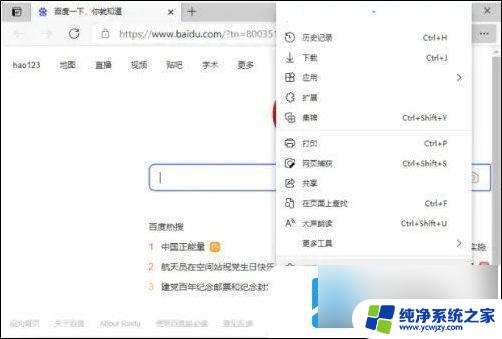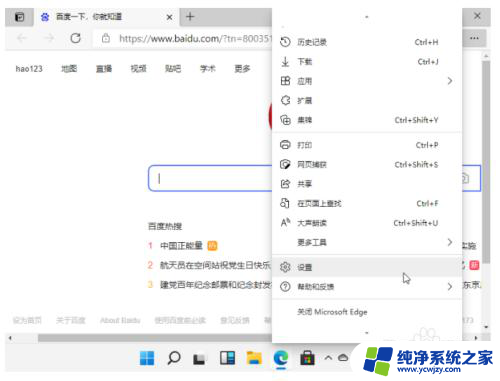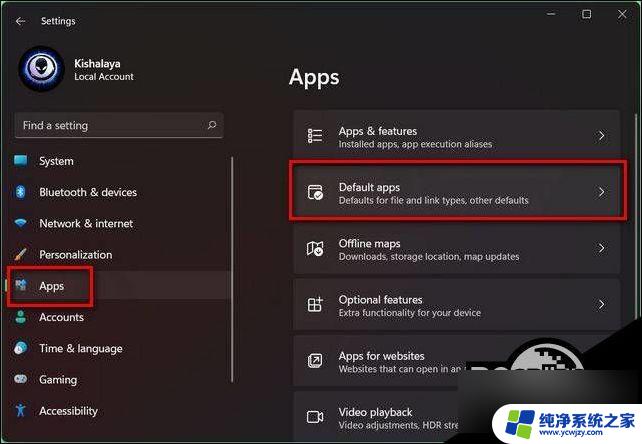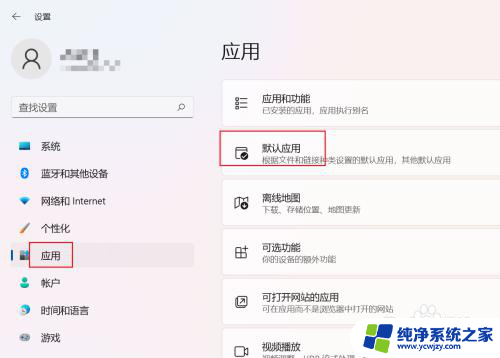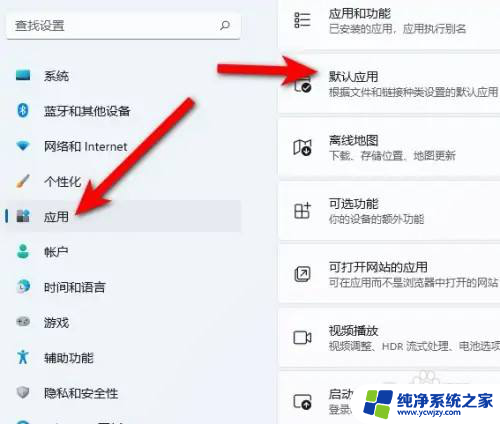win11设置浏览器打开默认网页
更新时间:2024-11-04 17:50:16作者:xiaoliu
Win11是微软推出的全新操作系统,为用户提供了更加智能、便捷的操作体验,在Win11中,设置浏览器打开默认网页是一项常见的操作,可以让用户在打开浏览器时自动跳转至指定网页,提高工作效率和便利性。Win11浏览器如何设置默认网页呢?接下来我们将为大家详细介绍设置默认网页的具体步骤和方法。
win11浏览器怎么设置默认网页:
1、打开Windows11中的Edge浏览器,在浏览器左上角有 ... 按钮选择并找到设置打开。
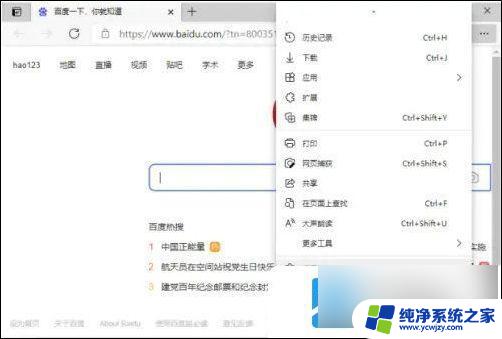
2、在打开的设置选项中找到启动时选项并打开。
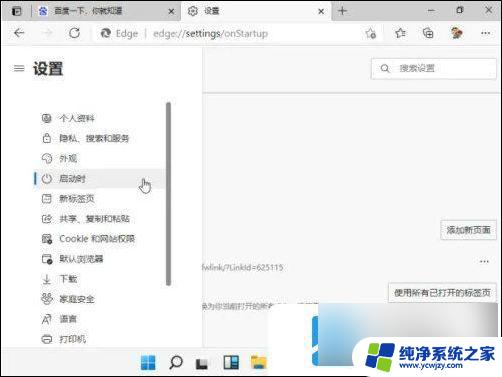
3、在这里找到默认的打开页面选项,选择您想要输入的链接进行编辑设置即可。
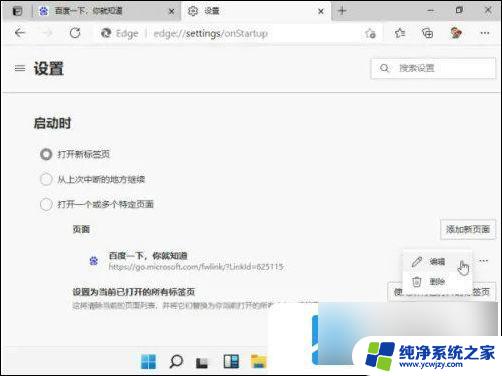
以上就是关于win11设置浏览器打开默认网页的全部内容,有出现相同情况的用户就可以按照小编的方法了来解决了。